Windows 10 shromažďuje mnoho dat o vaší činnosti. Většina shromážděných dat se uloží do cloudu a nebudete moci vymazat historii aktivit uložených v cloudu pouze přeinstalací systému Windows 10. Při přeinstalaci systému Windows 10 budou vymazána pouze data uložená v zařízení.
Historie aktivity se používá pro Cortana vyzvednutí, kde jste přestali funkce. Tato funkce umožňuje obnovit aplikace, dokumenty a další aktivity, které jste prováděli před restartováním počítače.

Jak již bylo řečeno, Windows 10 shromažďuje spoustu dat. Je-li zapnuta funkce Cortana a zapnuta historie prohlížení Edge, historie prohlížení Edge se automaticky uloží do počítače i do cloudu. Podobně, když používáte Bing, historie vyhledávání je uložena tak, že Bing může poskytnout lepší návrhy a výsledky při dalším vyhledávání. Windows 10 shromažďuje data o místě a ukládá je do cloudu.
Pokud používáte hlasové příkazy ve Windows 10, Microsoft shromažďuje a ukládá vaše audio nahrávky do cloudu. Microsoft zdraví, HealthVault a Microsoft Band zařízení také sbírat historii aktivit.
Digitální asistent Cortana také automaticky shromažďuje a odesílá data do cloudu. Samozřejmě, že společnost Microsoft používá všechna tato data pouze ke zlepšení vašeho celkového zážitku z počítače, ale někteří uživatelé chtějí zobrazit shromážděná data a vymazat je.
Společnost Microsoft naštěstí nabízí snadný způsob zobrazení všech shromážděných historie aktivit a jejich vymazání, pokud si to přejete. Můžete si prohlédnout všechna shromážděná data z počítače se systémem Windows 10 a další služby společnosti Microsoft a snadno je vymazat podle níže uvedených pokynů. K dispozici je dokonce možnost zastavit Windows 10 z vaší aktivity.
Zastavte systém Windows 10 z historie aktivit
Krok 1: Přejděte do aplikace Nastavení > Soukromí > Historie aktivit .
Krok 2: V části Sbírejte aktivity, vypněte systém Windows .
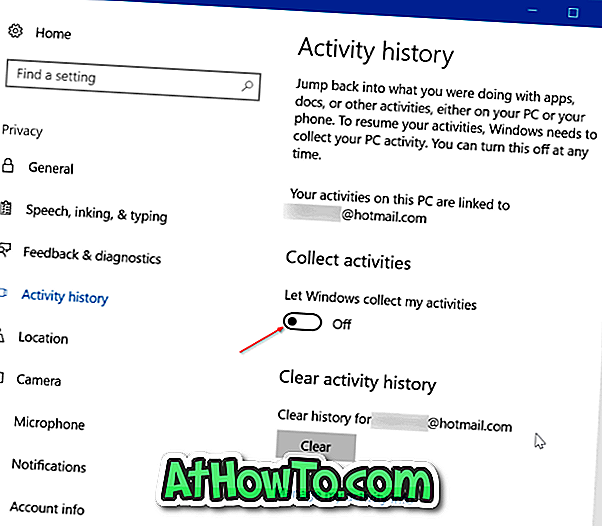
Zobrazení a vymazání historie aktivit v systému Windows 10
Poznámka: Tato funkce je k dispozici v systému Windows 10 sestavení 17040 a vyšší.
Krok 1: Přejděte do aplikace Nastavení > Soukromí > Historie aktivit .
Krok 2: V části Vymazat historii aktivit klikněte na tlačítko Vymazat a vymažte tak historii aktivit. Chcete-li však zobrazit nebo zobrazit a vymazat pouze konkrétní historii aktivit, klikněte na odkaz Spravovat informace o aktivitě a otevřete stránku Ochrana osobních údajů ve webovém prohlížeči. Pokud budete vyzváni k zadání hesla k účtu společnosti Microsoft, proveďte to prosím.
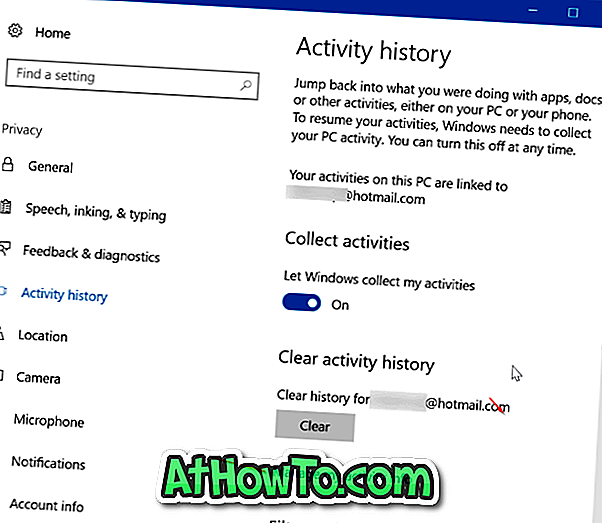
Krok 3: Posunutím dolů na stránce zobrazíte možnosti zobrazení a vymazání historie aktivit pro hlas, vyhledávání, procházení a umístění. Kliknutím na možnost Zobrazit a vymazat tlačítko Historie procházení v části Historie procházení se zobrazí historie procházení s možností vymazat tato data.
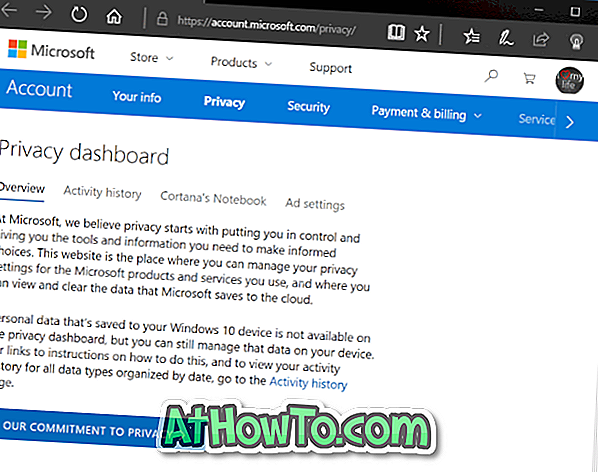
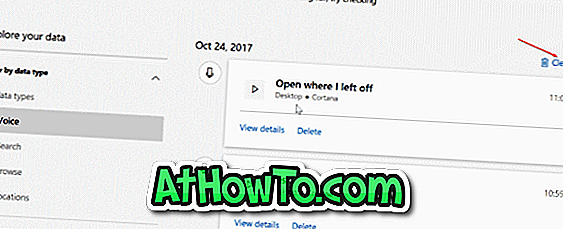
Krok 4: Chcete-li vymazat historii aktivit pro určitý typ dat, klepněte na tlačítko Zobrazit a vymazat data v této části. Zobrazí se stránka historie aktivit, kde můžete vidět všechna shromážděná data pro vybraný typ dat. Klikněte na odkaz Vymazat aktivitu, který se zobrazí na pravé straně stránky, který se nachází nad položkami vašich aktivit, a poté znovu klepněte na tlačítko Vymazat, když se zobrazí dialogové okno s upozorněním pro vymazání všech dat.
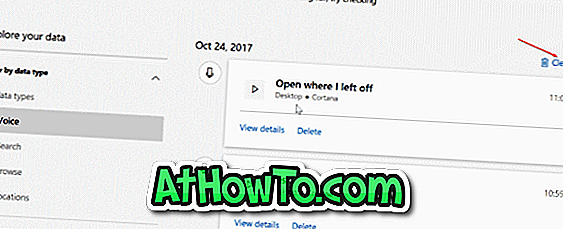
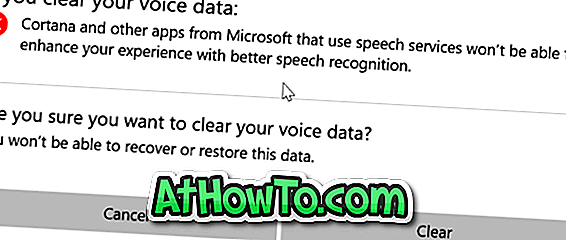
Chcete-li například vymazat historii aktivit všech lokalit, klepněte na tlačítko Zobrazit a zrušte tlačítko aktivity aktivity (otevře se nová stránka), klepněte na položku Vymazat odkaz aktivity, který se zobrazí v pravém horním rohu, a po zobrazení dialogového okna upozornění klepněte na tlačítko Vymazat. Chcete-li zobrazit a vymazat historii aktivit, postupujte podle těchto kroků pro všechny typy dat (hlas, vyhledávání, Cortana, procházení a umístění).
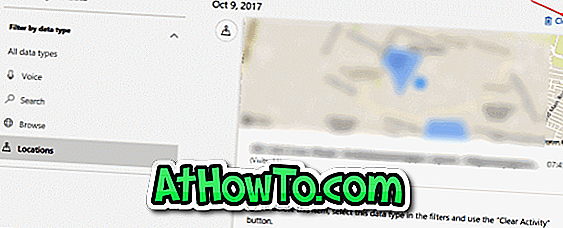
Pokud se obáváte o své soukromí při používání počítače se systémem Windows 10, můžete přejít na položku Nastavení> Ochrana osobních údajů a zabránit tak shromažďování určitých typů dat v systému Windows 10 a aplikacích.












![Postup: Instalace systému Windows 10 nebo Windows 7 z jednotky USB [Podrobný průvodce 100%]](https://athowto.com/img/windows-7-guides/507/how-install-windows-10.jpg)

